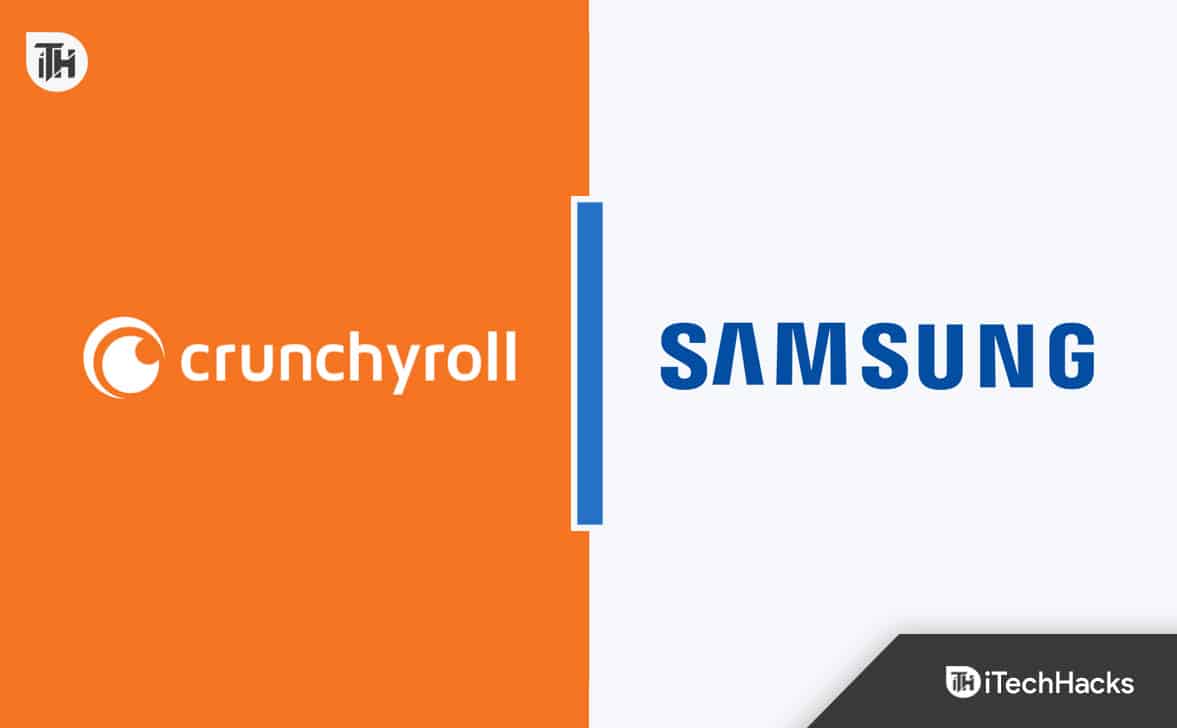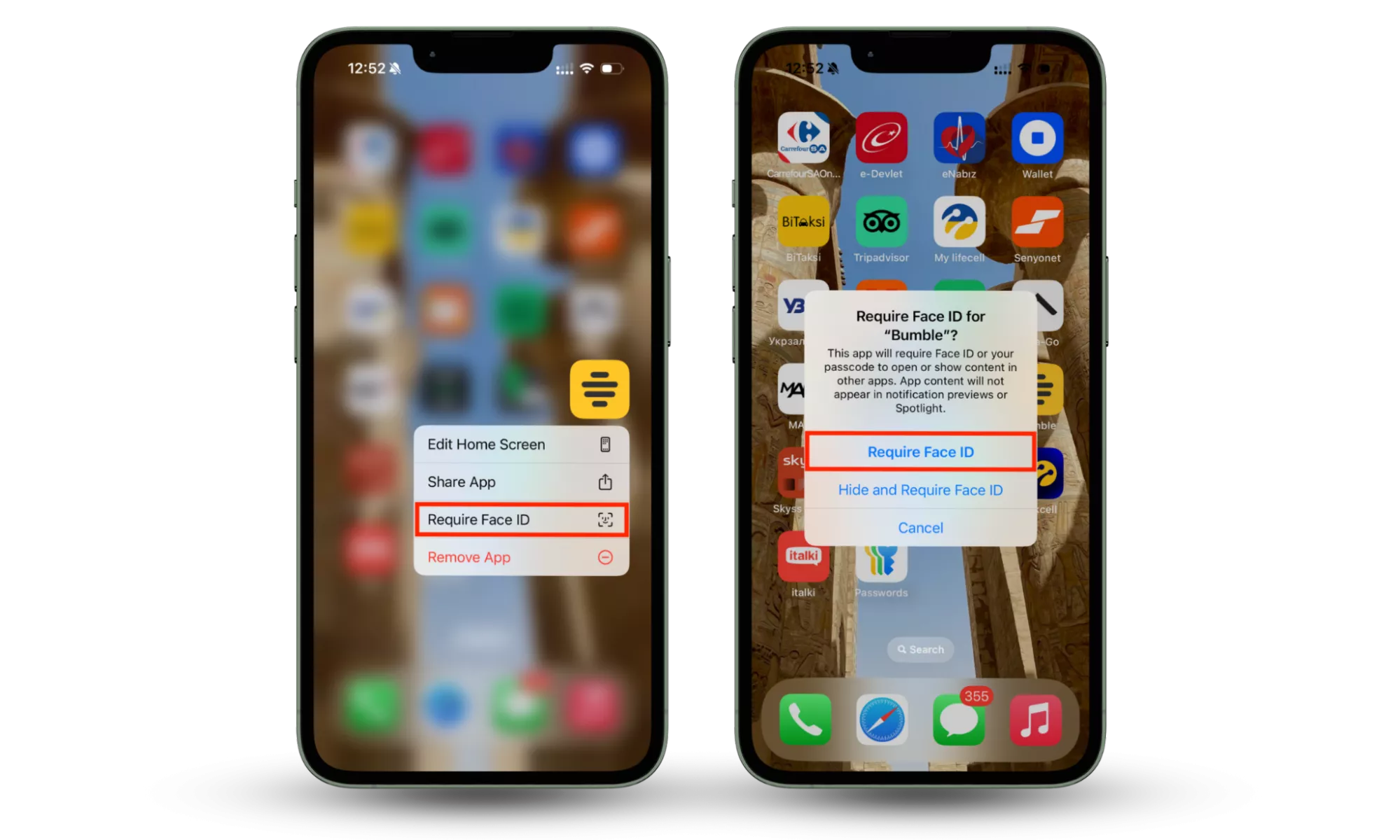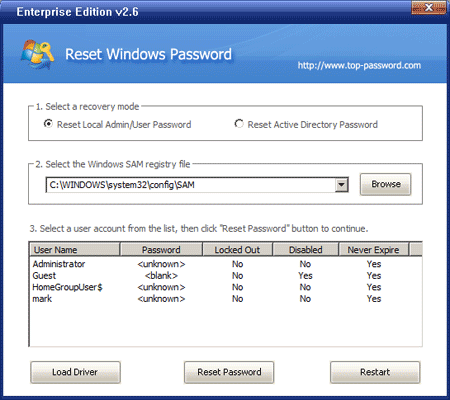si elLa aplicación Obtener ayuda se abre pero está en blanco en Windows 11, esto es lo que debe hacer para solucionar este problema. Hay varias razones por las que puede encontrar este problema y este artículo tiene casi todas las causas posibles junto con soluciones para solucionar el problema en unos momentos.

para arreglar elaplicación Obtener ayuda en blancoen Windows 11, siga estas soluciones:
- Finalice la aplicación desde el Administrador de tareas
- Asegúrate de tener una conexión a Internet
- Cambiar los permisos de los componentes en segundo plano
- Reparar la aplicación
- Restablecer la aplicación Obtener ayuda
- Ejecutar escaneo SFC
Para obtener más información sobre estas soluciones, continúe leyendo.
1]Termine la aplicación desde el Administrador de tareas
Cuando vea este problema, lo primero que debe hacer es hacer clic en el botón de cerrar visible en la aplicación. Sin embargo, le sugerimos que utilice el Administrador de tareas para hacer lo mismo. Cuando finaliza la aplicación usando el Administrador de tareas, también detiene todos los servicios en segundo plano. A veces, los servicios en segundo plano pueden causar este problema y cerrar la aplicación mediante el Administrador de tareas podría solucionar el problema.
2]Asegúrate de tener una conexión a Internet.
La aplicación Obtener ayuda requiere una conexión a Internet para mostrar el solucionador de problemas. Como utiliza el servidor de Microsoft para mostrar toda la información, debes tener una conexión a Internet válida. Es por eso que es muy recomendable que verifiques tu conexión a Internet y vuelvas a intentarlo.
Si utiliza una VPN o un proxy, puede desactivarlo temporalmente y volver a comprobarlo.
3]Cambiar los permisos de los componentes en segundo plano.
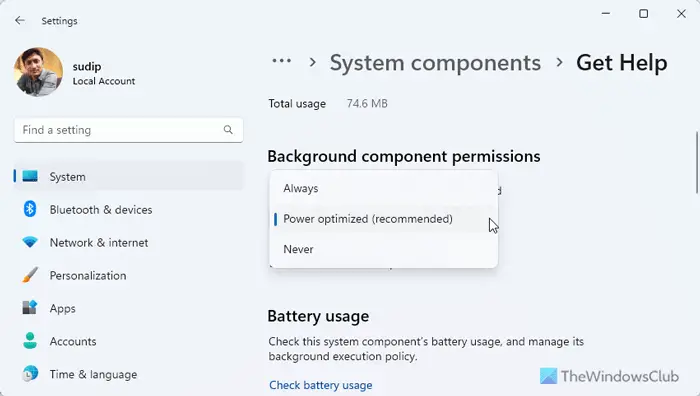
Para cambiar los permisos del componente en segundo plano de la aplicación Obtener ayuda, siga estos pasos:
- Presione Win+I para abrir el panel de configuración de Windows.
- Ir aSistema > Componentes del sistema.
- Haga clic en el ícono de tres puntos de la aplicación Obtener ayuda y seleccioneOpciones avanzadas.
- Dirígete alPermisos de componentes en segundo plano.
- Expanda el menú desplegable.
- Elija otra opción según sus requisitos.
Sin embargo, si la nueva opción no hace nada positivo, deberías volver a intentarlo con otra opción.
4]Reparar la aplicación

Si la aplicación Obtener ayuda está dañada debido a ataques de malware o publicidad, puede repararla usando la Configuración de Windows. Siga estos pasos para hacerlo:
- Abra el panel de Configuración de Windows en su computadora.
- Ir aSistema > Componentes del sistema.
- Abra las opciones avanzadas de la aplicación Obtener ayuda.
- Desplácese hacia abajo y haga clic enRepararbotón.
Espere unos momentos para terminarlo. Una vez hecho esto, abra la aplicación Obtener ayuda.
5]Restablecer la aplicación Obtener ayuda
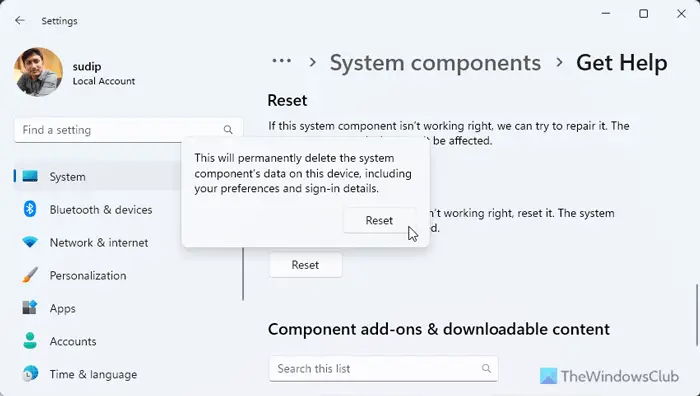
Si la opción de reparación no soluciona el problema, reinicie la aplicación Obtener ayuda. Como casi no hay datos que perder, no tendrás ningún problema si lo restableces. Para eso, haga lo siguiente:
- Abra el panel de Configuración de Windows.
- Haga clic en elComponentes del sistemaen elSistemapestaña.
- Haga clic en el ícono de tres puntos de la aplicación Obtener ayuda.
- Seleccione elOpciones avanzadas.
- Haga clic en elReiniciarbotón dos veces.
6]Ejecute un escaneo SFC
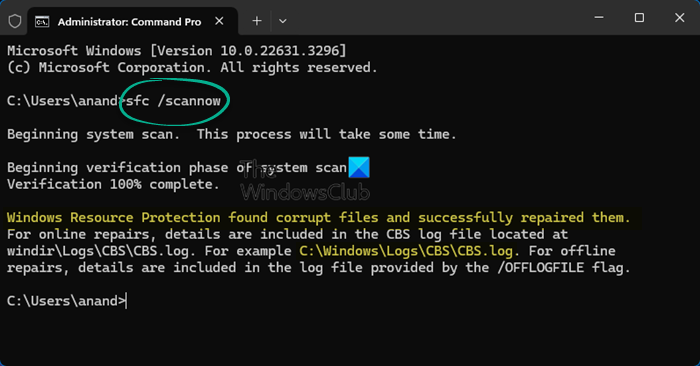
Si ninguna de las soluciones funcionó para usted, debería. Este problema puede ocurrir debido a la corrupción de los archivos del sistema, por lo que un escaneo SFC podría solucionar el problema fácilmente.
Espero que estas soluciones te ayuden a solucionar el problema.
Leer:
¿Por qué mi Obtener ayuda no funciona?
La razón más común por la que la aplicación Obtener ayuda no funciona es la falta de una conexión a Internet válida. Debes asegurarte de que tu conexión a Internet no tenga ningún problema. En caso de que utilice una VPN o un proxy, se sugiere desactivarlos y volver a intentarlo.
Leer:
¿Cómo abro Obtener ayuda en Windows?
para abrir el, puede utilizar el cuadro de búsqueda de la barra de tareas. Primero, haga clic en el cuadro de búsqueda o presione Win+Q y escriba "obtener ayuda". Luego, puede hacer clic en los resultados de búsqueda individuales. Se abrirá la aplicación Obtener ayuda inmediatamente.

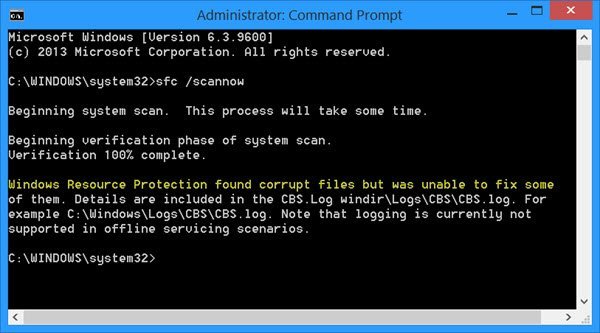
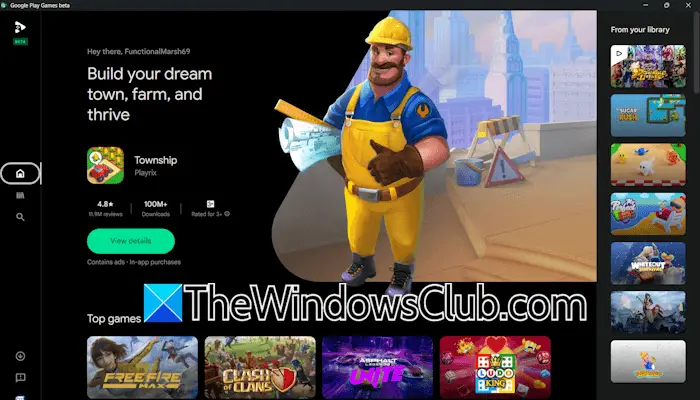
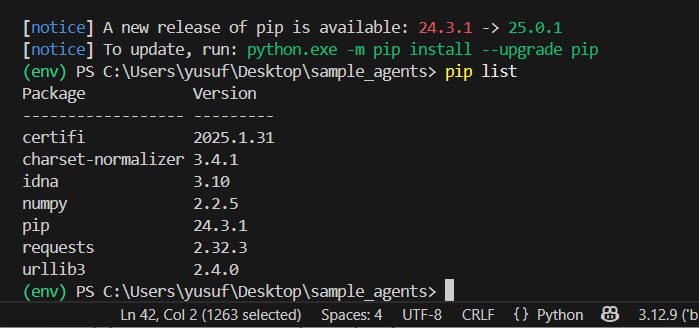
![Clipchamp atascado en la pantalla de preparación [FIX]](https://elsefix.com/tech/tejana/wp-content/uploads/2025/02/Clipchamp-stuck-on-Preparing-screen.png)

![Consejos principales para reproducir video en su iPhone o iPad [recientemente actualizado]](https://elsefix.com/tech/afton/wp-content/uploads/cache/2025/05/play-videos-on-iphone-and-ipad.webp.webp)